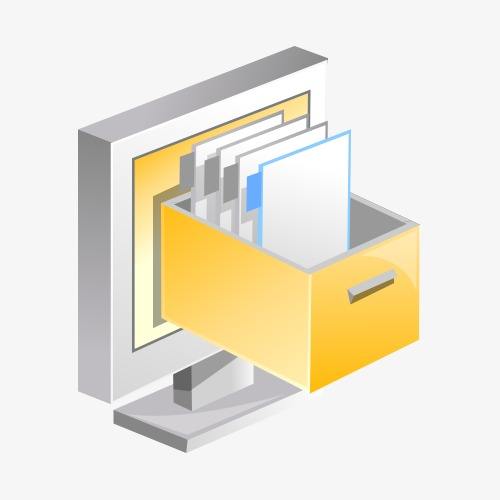在使用电脑的过程中,我们有时可能会不小心将重要的文件删除,并且这些文件可能被移入了回收站。但更糟糕的是,有时我们甚至可能误清空回收站,导致文件看似永久丢失。然而,幸运的是,在大多数情况下,这些文件仍然有恢复的可能。那么回收站文件被误删了该怎么恢复呢?下面将详细介绍几种恢复回收站误删文件的方法。
一、从回收站直接还原
如果文件刚刚被删除,且回收站尚未被清空,那么最简单的方法就是从回收站中直接还原文件。
操作如下:
1、打开回收站:双击桌面上的回收站图标,或者使用快捷键(通常是Win+R,然后输入shell:RecycleBinFolder并回车)。2、查找文件:在回收站中,你可以根据文件名、类型、删除时间等条件来查找需要恢复的文件。
3、还原文件:找到文件后,右键点击文件并选择“还原”,或者将文件拖动到桌面或其他文件夹中。
注意:如果不知道文件原本的位置,建议在还原前截图备份文件原本的位置信息。
二、使用数据恢复软件
如果回收站已经被清空,那么就需要借助专业的数据恢复软件来恢复文件。这类软件通常能够扫描你的硬盘,并找到被删除但尚未被覆盖的文件。下面以转转大师数据恢复操作为例。
回收站数据恢复步骤:第一步、选择“误清空回收站恢复”

打开转转大师数据恢复软件之后,选择“误清空回收站恢复”,点击进入下一步。
第二步、选择被清空回收站所处的磁盘,点击开始扫描。

通常我们的回收站都是在c盘的,当然也不是指全部的,点击开始扫描。
第三步、查找文件

文件扫描出来之后如何在众多的数据中找到你要恢复的文件呢,最快的方法就是直接搜名称了。
第四步、预览并恢复
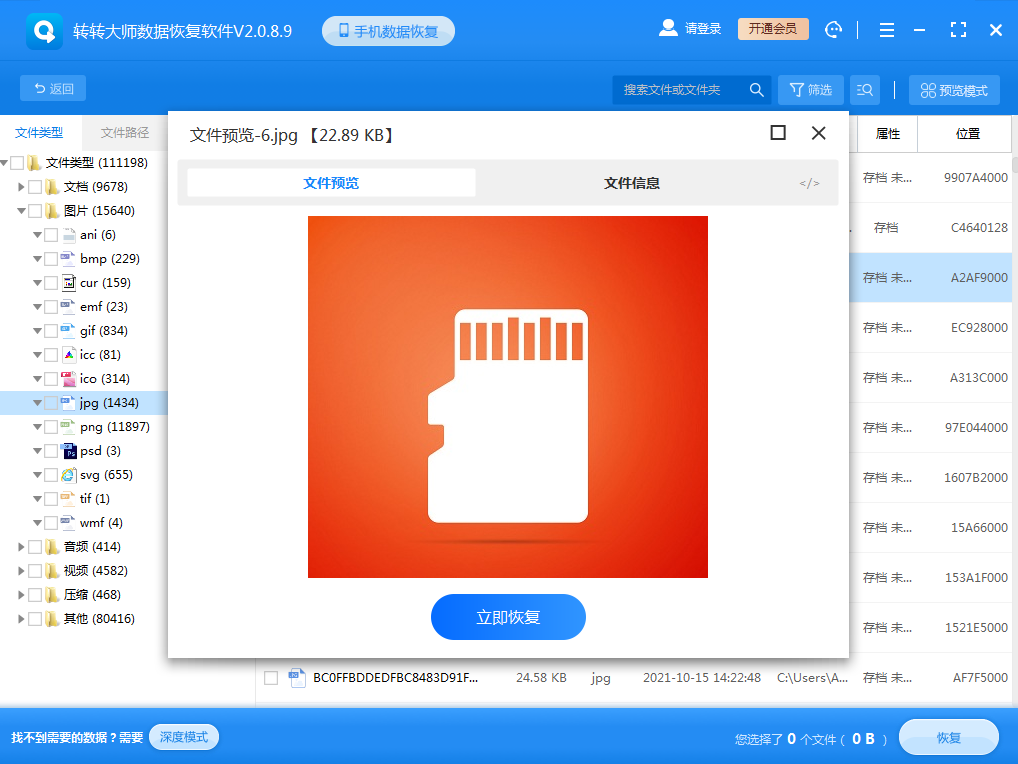
双击一下文件就可以预览了,文件能不能恢复,预览一下就知道了,因为不是所有的文件都可以恢复,一些损坏的,被覆盖的文件就无法正常恢复,所以提前预览一下就可以知道文件的情况。要恢复的话,点击立即恢复即可。
注意:有些恢复软件提供“深度扫描”功能,可以进一步查找被删除但已被部分覆盖的文件。但请注意,深度扫描可能需要更长的时间,并且找到的文件可能不完整。
三、从备份中恢复
如果你之前已经对文件进行了备份(如使用外部硬盘、云存储等),那么可以从备份中恢复误删的文件。
操作如下:
1、找到备份文件:根据你使用的备份方式(如Windows备份、第三方备份软件等),找到包含误删文件的备份文件。2、恢复文件:根据备份软件的说明或操作指南,将误删的文件从备份中恢复到你的电脑中。
注意:在恢复文件之前,请确保备份文件的版本是你需要的版本。同时,注意检查恢复后的文件是否完整和可用。
四、其他注意事项
- 避免在丢失文件所在磁盘上写入新数据:在恢复文件之前,请尽量避免在丢失文件所在的磁盘上写入新数据(如创建新文件、复制文件等)。因为新数据可能会覆盖被删除但尚未被覆盖的文件,导致文件无法恢复。
- 定期备份重要文件:为了避免文件丢失带来的损失,建议定期备份你的重要文件。备份可以存储在外部硬盘、云存储等安全的地方,以防止意外情况发生。
总结
以上就是回收站文件被误删了该怎么恢复的方法介绍了,当回收站文件被误删时,不要过于慌张。根据具体情况选择合适的方法来恢复文件即可。同时,为了避免类似情况再次发生,建议养成良好的文件管理和备份习惯。


 技术电话:17306009113
技术电话:17306009113 工作时间:08:30-22:00
工作时间:08:30-22:00 常见问题>>
常见问题>> 转转大师数据恢复软件
转转大师数据恢复软件
 微软office中国区合作伙伴
微软office中国区合作伙伴
 微信
微信 微信
微信 QQ
QQ QQ
QQ QQ空间
QQ空间 QQ空间
QQ空间 微博
微博 微博
微博 回收站文件被误删了该怎么恢复?
回收站文件被误删了该怎么恢复? 数据恢复软件教程
数据恢复软件教程 U盘数据恢复
U盘数据恢复 回收站数据恢复
回收站数据恢复